Git操作记录
sourceTree是一款特别流行的图形化Git管理软件,基本的操作比较简单。
Rebase拉取
- 拉取时勾选,会将远程分支的所有更改应用到本地。
- 如果有更改必须提交 或储藏 。
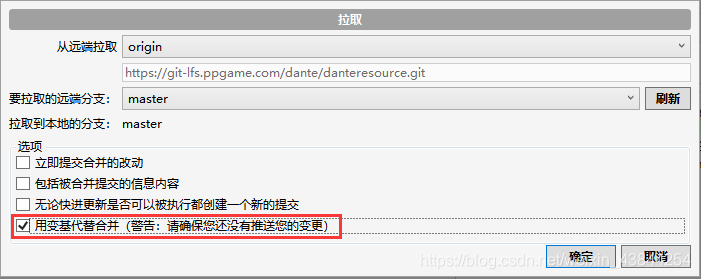
贮藏
- 返回上一次提交时的状态,贮藏所有未提交的更改。
- 当拉取有冲突时可以使用。
- 应用更改到当前工作副本。
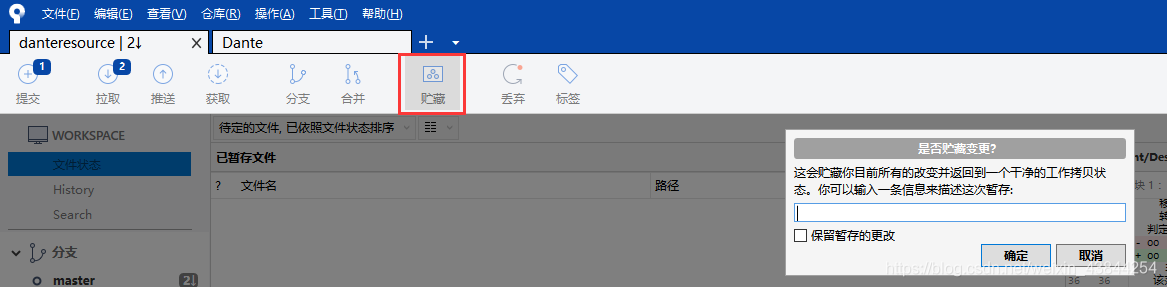
回滚提交
- 反向提交。
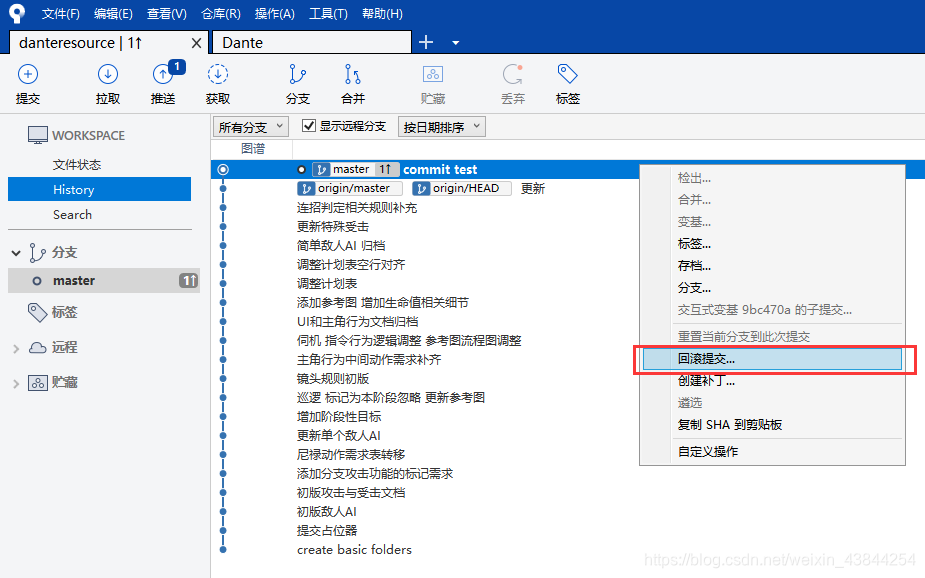
- 会多一次提交记录,用于取消修改,最好不要用。
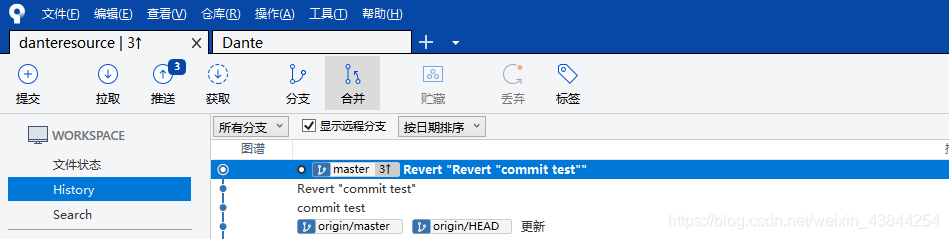
提交和推送
- 修改文件后会显示到提交按钮上。
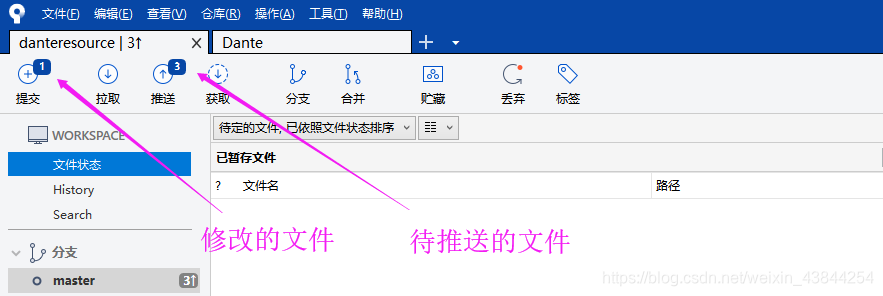
- 丢弃,只能丢弃未提交的文件的更改,新增的都不行。
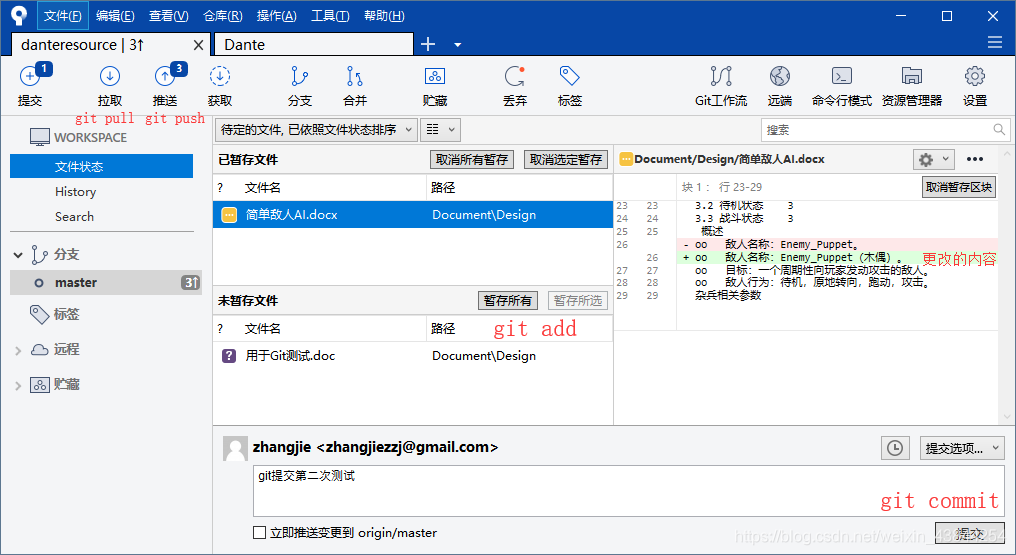
重置到某一次提交
- 软合并,回退到暂存区
- 混合合并,回退到未暂存区
- 强行合并会丢弃本地所有的工作副本(所有的提交)。
- 会保留新增的文件。
- 注改:不会保留,如果提交了新增的文件就会丢弃。
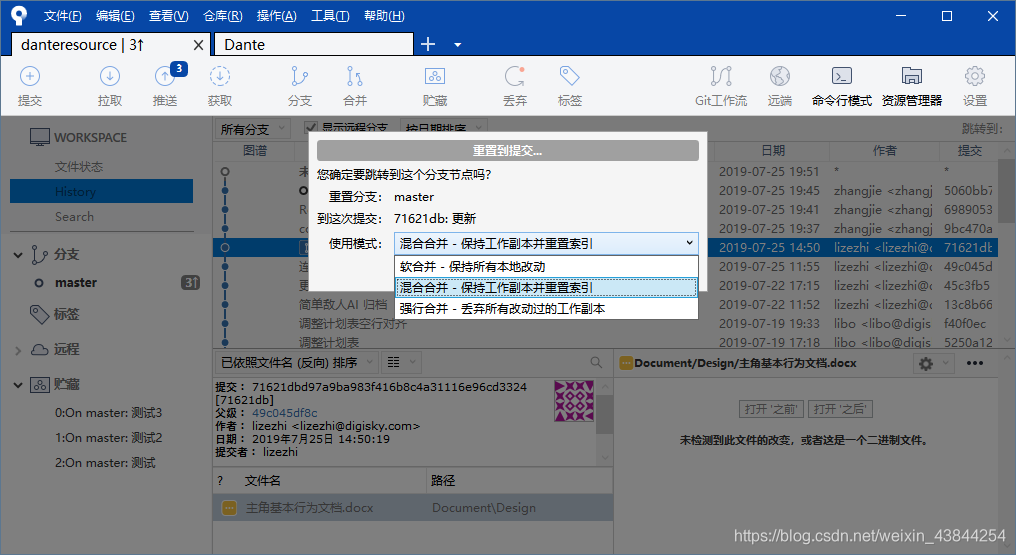








 本文详细介绍了使用SourceTree进行Git操作的方法,包括Rebase拉取、贮藏更改、回滚提交、重置到某次提交等核心功能。通过图文并茂的教程,帮助读者掌握图形化Git管理的基本技巧。
本文详细介绍了使用SourceTree进行Git操作的方法,包括Rebase拉取、贮藏更改、回滚提交、重置到某次提交等核心功能。通过图文并茂的教程,帮助读者掌握图形化Git管理的基本技巧。
















 3143
3143

 被折叠的 条评论
为什么被折叠?
被折叠的 条评论
为什么被折叠?








